Nhiều ứng dụng hiện nay không cho phép người dùng đăng nhập và quản lý nhiều tài khoản cùng lúc, điều này có thể gây khó khăn khi bạn cần tách biệt tài khoản cá nhân và tài khoản công việc. Tuy nhiên, bạn hoàn toàn có thể sử dụng các giải pháp công nghệ như ứng dụng bên thứ ba để nhân bản ứng dụng, giúp chạy song song nhiều phiên bản của cùng một ứng dụng và linh hoạt quản lý các hồ sơ khác nhau.
Hướng Dẫn Chạy Đa Bản Sao Ứng Dụng Với Island
Một số điện thoại Android hiện đại đã tích hợp sẵn tính năng nhân bản ứng dụng, thường nằm trong mục Cài đặt > Ứng dụng. Tên gọi của tính năng này có thể khác nhau tùy theo nhà sản xuất – ví dụ, Samsung gọi là Dual Messenger, trong khi OnePlus gọi là App Cloner. Nếu thiết bị của bạn, như Google Pixel, không có chức năng này, bạn có thể tìm đến một ứng dụng bên thứ ba mạnh mẽ như Island.
Island cho phép bạn cài đặt cùng một ứng dụng hai lần bằng cách tạo một hồ sơ công việc (work profile) riêng biệt trên điện thoại. Đừng lo lắng, các ứng dụng đã được nhân bản này sẽ hoạt động giống hệt như bất kỳ ứng dụng nào khác trên thiết bị của bạn.
Tải xuống: Island (Miễn phí)
Nếu bạn cần chạy nhiều phiên bản của cùng một ứng dụng, chỉ cần làm theo các bước sau:
- Tải xuống và cài đặt Island từ Cửa hàng Play.
- Mở ứng dụng và chọn Đồng ý. Sau đó làm theo các hướng dẫn trên màn hình cho đến khi bạn đến giao diện chính của Island.
- Ở phía trên cùng của ứng dụng, bạn sẽ thấy hai tab: Mainland dành cho các ứng dụng đã cài đặt trên điện thoại và Island dành cho hồ sơ công việc nơi các ứng dụng đã nhân bản được lưu trữ.
- Trong tab Mainland, chọn ứng dụng bạn muốn nhân bản, chạm vào biểu tượng dấu cộng (+) ở cuối màn hình và chọn Island. Bạn có thể cần đăng nhập vào tài khoản Google của mình để Island có thể tải xuống ứng dụng từ Cửa hàng Play.
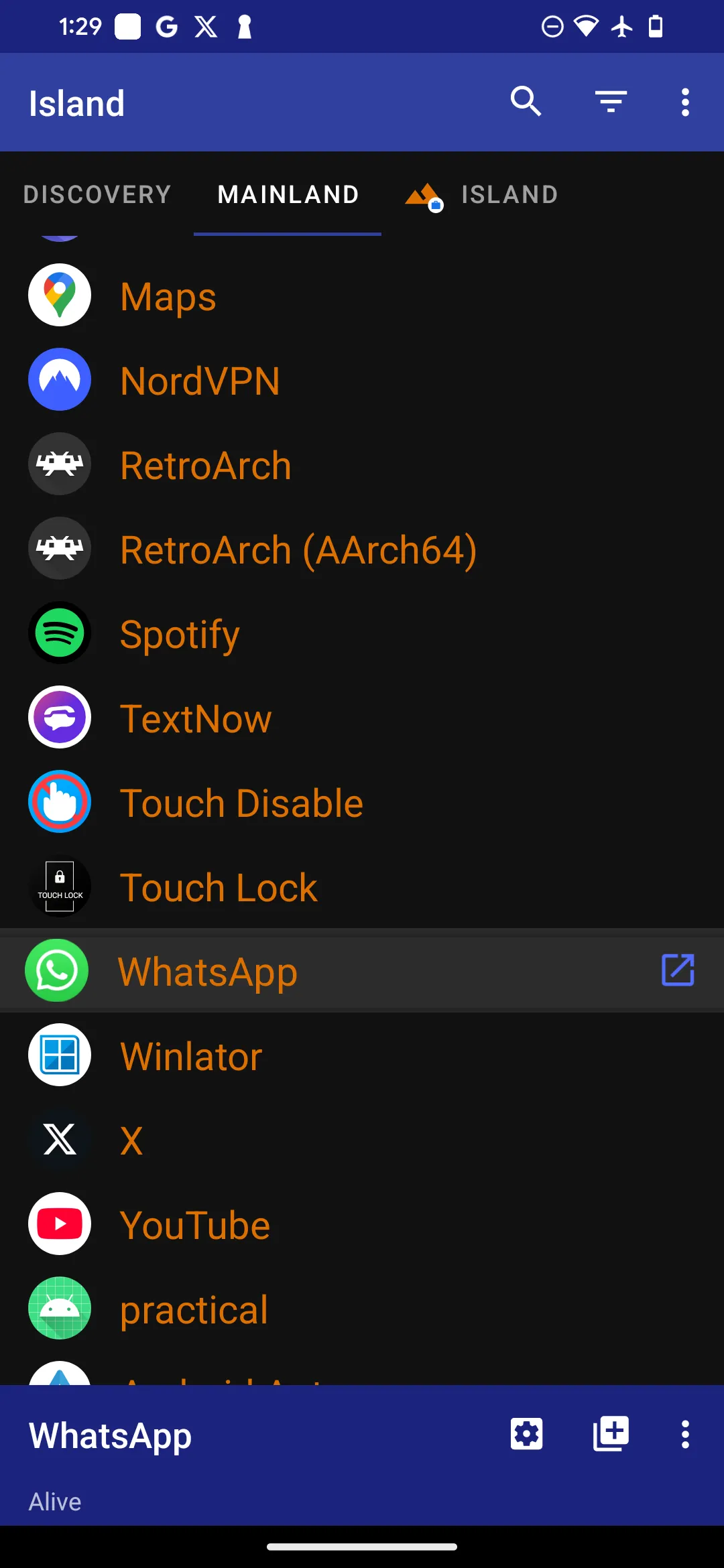 Giao diện chính của ứng dụng Island trên Android với các tab Mainland và Island để nhân bản ứng dụng.
Giao diện chính của ứng dụng Island trên Android với các tab Mainland và Island để nhân bản ứng dụng.
Trong ngăn kéo ứng dụng (app drawer) của bạn, giờ đây sẽ có một mục riêng được gắn nhãn Work (Công việc), nơi các ứng dụng đã nhân bản được cài đặt. Ngoài ra, bạn có thể dễ dàng nhận biết các ứng dụng đã nhân bản bởi biểu tượng cặp tài liệu nhỏ ở góc dưới biểu tượng ứng dụng của chúng.
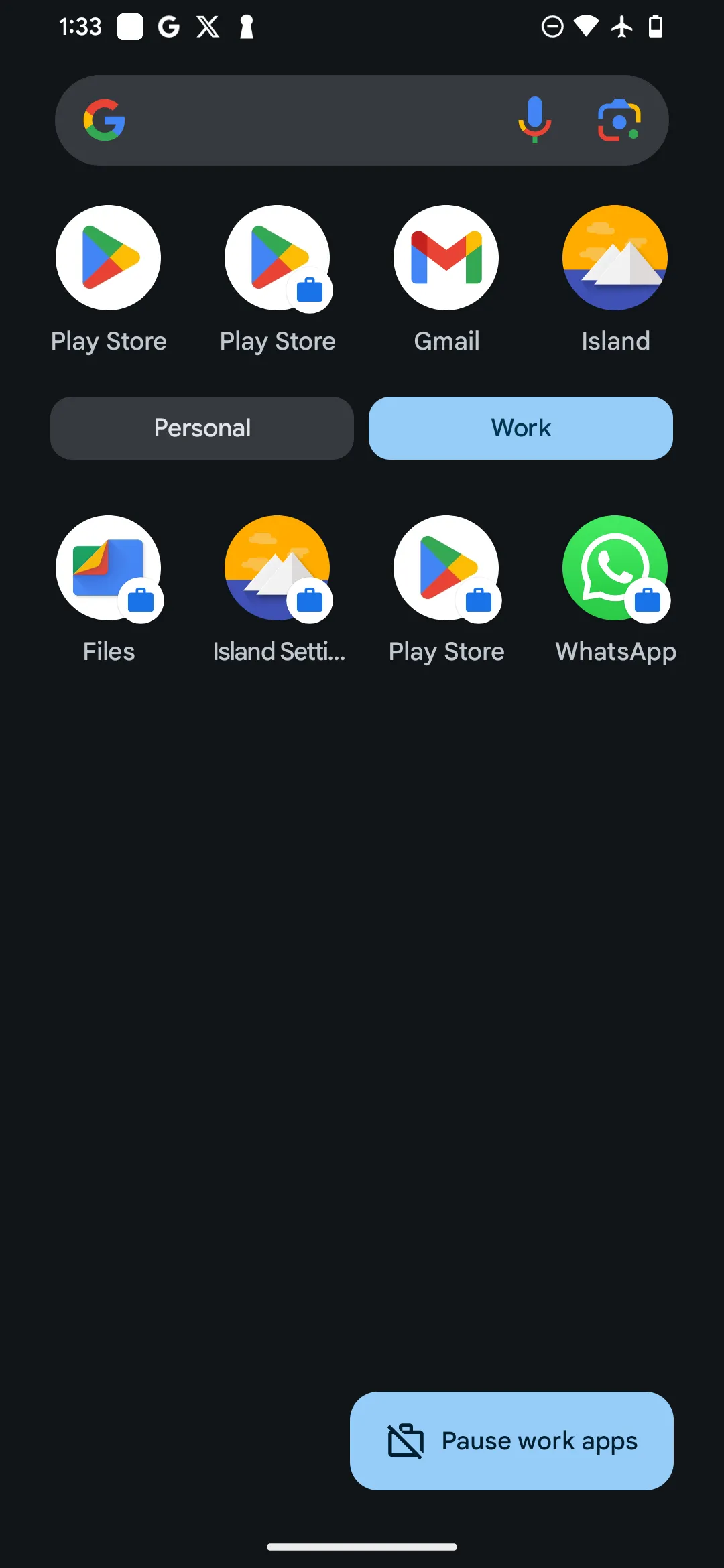 Màn hình ngăn kéo ứng dụng Android hiển thị mục "Work" và các ứng dụng đã được nhân bản bởi Island có biểu tượng cặp tài liệu.
Màn hình ngăn kéo ứng dụng Android hiển thị mục "Work" và các ứng dụng đã được nhân bản bởi Island có biểu tượng cặp tài liệu.
Cách Xóa Ứng Dụng Đã Nhân Bản Hoặc Gỡ Bỏ Island Hoàn Toàn
Bạn có thể xóa một ứng dụng đã nhân bản bằng cách thực hiện các bước gỡ cài đặt ứng dụng thông thường trên điện thoại của mình. Tuy nhiên, sẽ có thêm một vài bước nếu bạn muốn gỡ bỏ Island hoàn toàn hoặc xóa hồ sơ công việc mà nó đã tạo.
- Mở ứng dụng Island, chạm vào ba dấu chấm dọc ở góc trên cùng bên phải, sau đó chọn Cài đặt (Settings).
- Trong menu Cài đặt, chọn Scoped Settings và sau đó chọn Island.
- Cuộn xuống và chạm vào Xóa vĩnh viễn (Destroy Permanently), sau đó xác nhận bằng cách chọn Xóa (Destroy) một lần nữa. Thao tác này sẽ xóa hoàn toàn tất cả các ứng dụng đã được nhân bản thông qua Island.
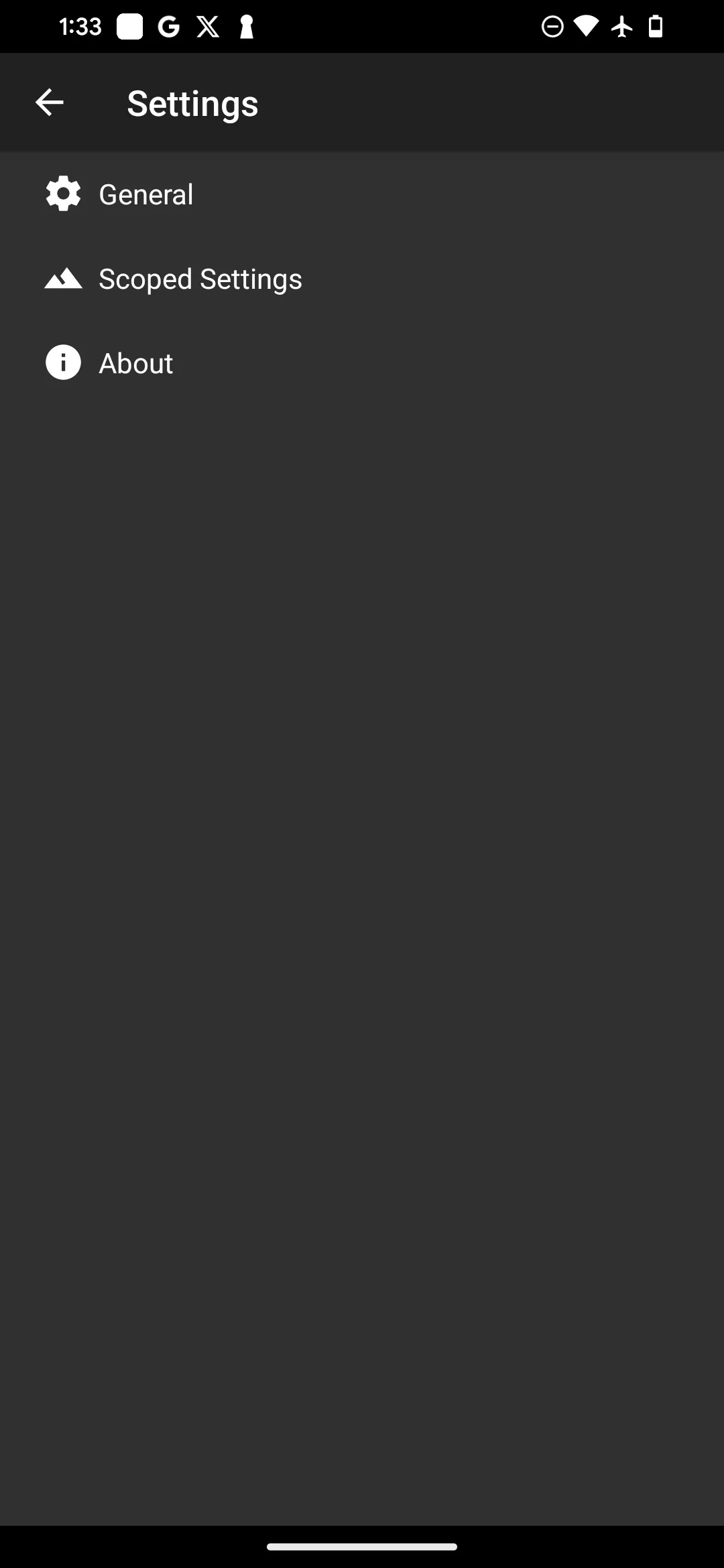 Menu Cài đặt trong ứng dụng Island, nơi người dùng có thể tùy chỉnh hoặc xóa vĩnh viễn hồ sơ công việc và các ứng dụng đã nhân bản.
Menu Cài đặt trong ứng dụng Island, nơi người dùng có thể tùy chỉnh hoặc xóa vĩnh viễn hồ sơ công việc và các ứng dụng đã nhân bản.
Island là một công cụ hữu ích để quản lý hai tài khoản trên cùng một ứng dụng và còn cung cấp các tính năng bổ sung tập trung vào quyền riêng tư. Bạn có thể ẩn các ứng dụng đã nhân bản và quản lý các quyền riêng biệt cho từng phiên bản, mang lại cho bạn nhiều quyền kiểm soát hơn đối với dữ liệu và sự riêng tư cá nhân.
Với Island, việc cân bằng giữa cuộc sống cá nhân và công việc, hoặc đơn giản là sử dụng nhiều tài khoản mạng xã hội/game trên cùng một thiết bị trở nên dễ dàng hơn bao giờ hết. Hãy thử trải nghiệm và chia sẻ những ứng dụng bạn đã nhân bản thành công trong phần bình luận bên dưới nhé!